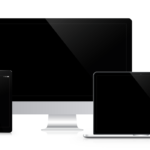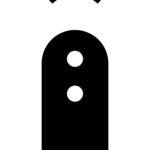こんにちわ!
WiFiマニアのMIKIです^^
街中に出た時に、Wi-FiスポットのWi-Fiに自動接続する場合、iPhoneで Wi-Fiの設定が必要です。
またiPhoneでは、登録したWi-Fiネットワークがない場合に、他にキャッチしている Wi-Fiを通知する設定もできます。
そこで今回は、街でフリーWi-Fiが使える場合は、フリーWi-Fiに接続するようにして、家では接続したWi-Fiに接続する場合の方法をお伝えします。
1.iPhoneのWi-Fi自動接続を有効にする設定

iPhoneで自動接続する方法ですが、ここでは”登録したWi-Fiが検出出来なくなった時、フリーWi-Fiに自動接続する”方法です。
基本的に、自宅にWi-Fi環境があってそれを登録済みな場合、自動的に登録したWi-Fiに接続されます。
これを解除するのであれば、歯車マークの「設定」からWi-Fiを開いてオフにすれば、自動でWi-Fiに接続されなくなります。
では早速フリーWi-Fiに自動接続する場合の設定方法を説明します。
①ホーム画面にある歯車アイコンの「設定」から「Wi-Fi」を開きます。
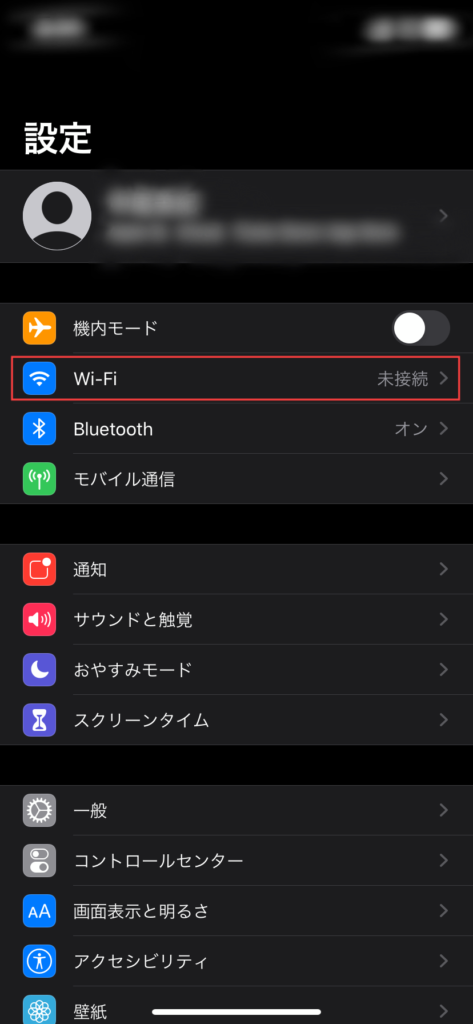
②設定からWi-Fi画面を開いたら、「インターネット共有へ自動接続」をタップします。
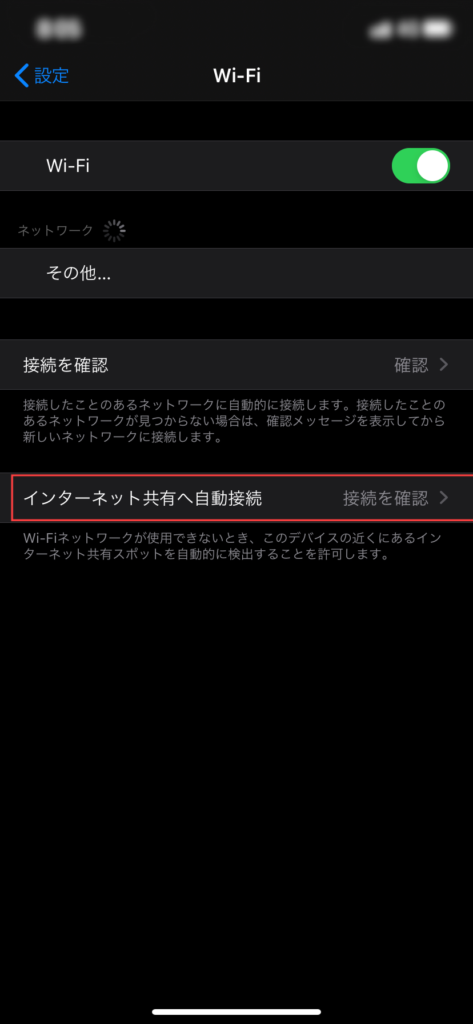
③インターネット共有へ自動接続の設定画面で「自動」を選べば、登録したWi-Fiがなくなった時、フリーWi-Fiに自動接続するようになります。
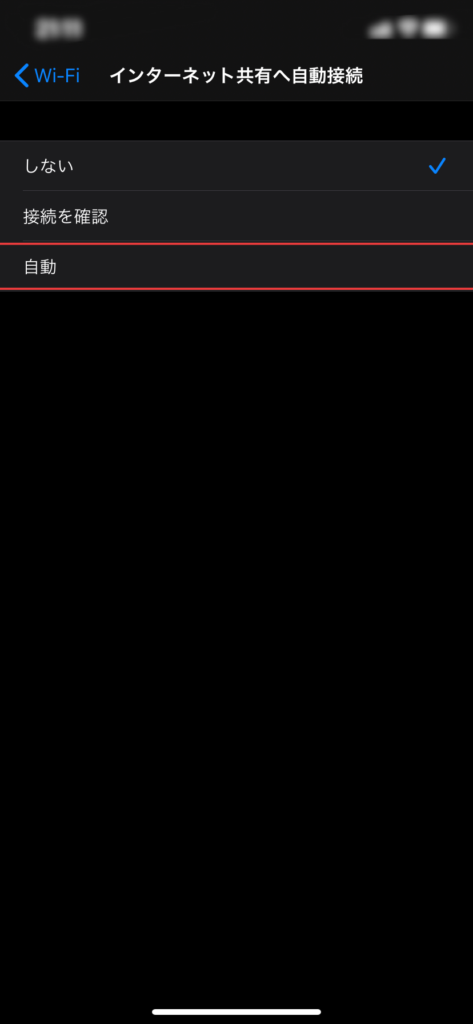
これでネットワーク共有(フリーWi-Fi)に自動接続する設定は完了です。
2.Wi-Fiの自動接続を解除または通知する設定

cheskapoon / Pixabay
iPhoneでは、フリーWi-Fiに自動接続しない設定とは別に、登録したWi-Fiが検出出来ない時に、他の接続可能なWi-Fi検出した時の設定を「オフ」「通知」「確認」から選べます。
オフ・通知・確認の各設定の内容
「オフ」・・・接続したことのあるネットワークに自動接続する。それが見つからない場合、手動でネットワークを選択する。
「通知」・・・接続したことのあるネットワークに自動接続する。それが見つからない場合、接続可能なネットワークを通知する。
「確認」・・・接続したことのあるネットワークに自動接続する。それが見つからない場合、確認メッセージを表示してから新しいネットワークに接続する。
それでは設定方法をお伝えします。
①先ほどと同じく、歯車アイコンの「設定」から「Wi-Fi」を開きます。
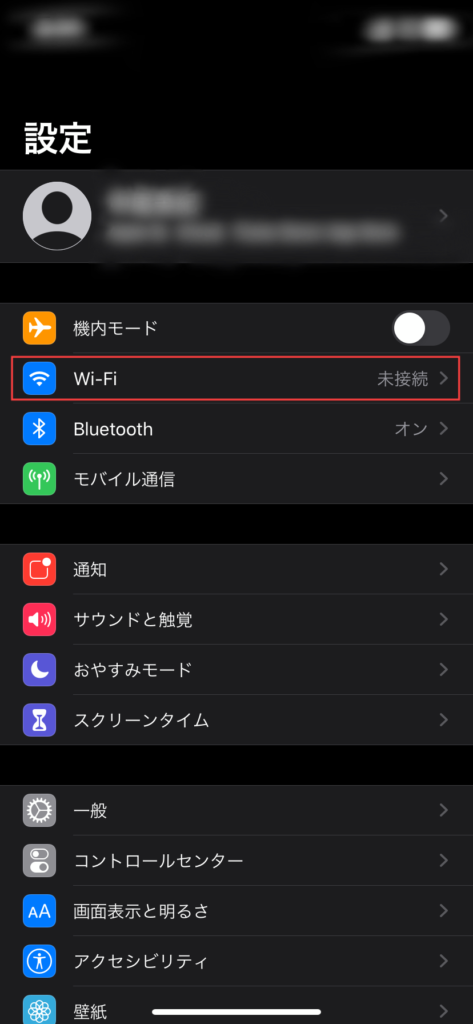
②Wi-Fiの画面にある「接続を確認」をタップします
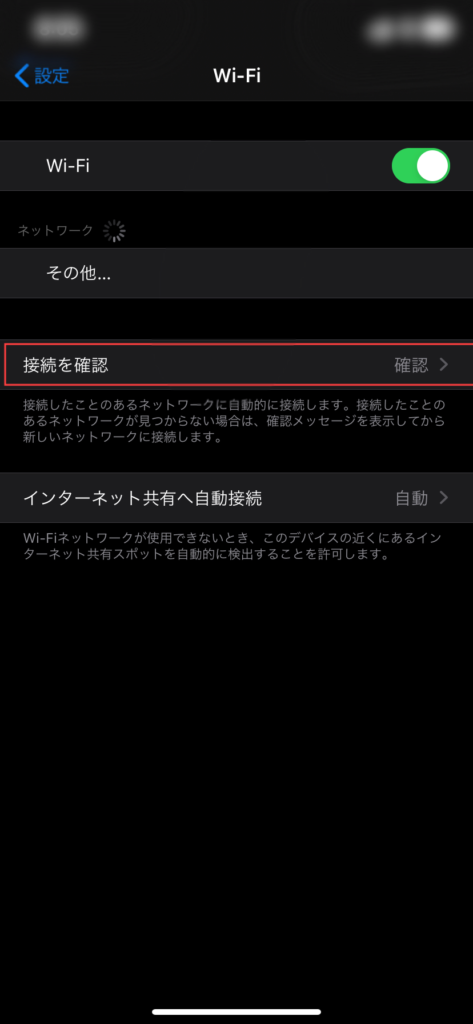
③接続を確認の画面で、「オフ」か「通知」か「確認」を選びます。
(私は確認を選んだので以下のような画面になっています)
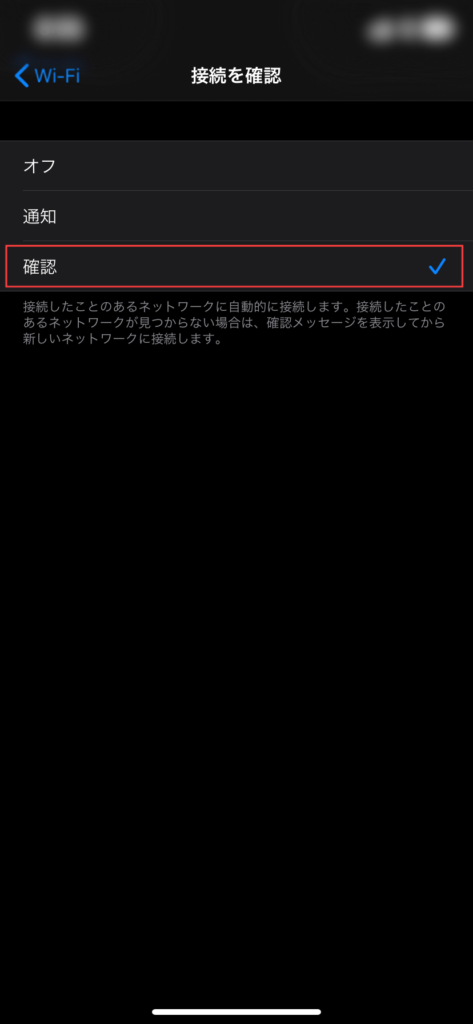
以上で登録したWi-Fiが検出出来ない時、他のWi-Fiネットワークを選択する場合の動作設定は終了です。
3.フリーWi-Fiなどの多数が利用するWi-Fiはリスクがある?

geralt / Pixabay
フリーWi-Fiに自動接続する方法をお伝えしましたが、念のためフリーWi-Fiに接続するリスクを紹介します。
ウィルス感染のリスクや情報漏洩のリスク
フリーWi-Fiなどの不特定多数の人が使うネットワークは、どのような通信がされているかがわかりません。
ネットワークを通してウイルスに感染したり、スマホにおかしなエラーが発生するなどのリスクがあります。
また、通信が暗号化されていない為、通信が盗聴されていたり、覗き見される可能性があります。
メールの内容やURLの履歴も他人が見る事ができますので、偽サイトに誘導するしてウィルス感染させようとする人や、パスワードを盗まれる場合があります。
最悪の場合、クレジットカードの番号を盗まれて覚えのない請求をされる場合があります。
なりすましアクセスポイント
正規のフリーWi-Fiと同じ名称だったり、似ているネットワーク名のアクセスポイントに接続して、情報を盗む場合もあります。
正規のWi-Fi名称と酷似している為、間違えて接続してしまう場合もあります。
覗き見や端末の乗っ取りを目的としており、知らず知らずの間に情報が抜き取られるリスクがあります。
位置情報を抜き取られる
フリーWi-Fiを通して覗き見やデータの抜き取りも可能な為、現在位置情報を抜き取られる可能性があります。
位置情報が分かれば生活リズムも分かってしまうので、空き巣やストーカーの被害に遭う場合もあります。
不正アクセスやウィルス感染によるスマホ乗っ取り
一番怖いのが、不正アクセスやウィルス感染によるスマホの乗っ取りです。
スマホが乗っ取られてしまうと、自分の意思に反してSNSが乗っ取りに遭ったり、犯罪に巻き込まれる場合があります。
フリーWi-Fiを使う場合の注意点
できる事ならフリーWi-Fiに接続しないのが一番ですが、もしフリーWi-Fiを使うのであれば、以下の3点に気をつけてください。
①暗号化されていないフリーWi-Fiには接続しない
②暗号化されたサイト以外は開かない
③正体不明のWi-Fiには繋がない
④個人情報を入力するアプリを使用しない
フリーWi-Fiを接続するなら、以上4点に注意してくださいね。
4.安心なインターネットをするなら光回線?ホームWi-Fi?

geralt / Pixabay
安心なインターネットをするなら、自宅にWi-Fiを開通させるのが一番安全ですが、もしWi-Fi環境を整えるとなると、光ファイバーの引き込み工事をする”光回線”と、置き型の”ホームWi-Fi”を置くことの2通りがあります。
| メリット | デメリット | |
| 光回線 | 安定したインターネットができる
通信速度が速くなる 光電話で固定電話代が安くなる |
光回線工事が必要 |
| ホームWi-Fi | 光回線工事が必要ないので即日開通できる
引越しの手続きが簡潔 |
インターネットの通信状態が不安定
持ち運びはできない プランによって速度制限がかかる |
安定感と通信速度を求めるなら光回線
ゲームをしたり動画を見るなら安定した光回線がオススメです
手軽さで選ぶならホームWi-Fi
通信速度が少々遅くて不安定でも気にならない、それより手軽さが欲しいならホームWi-Fiがオススメです、
自分のネットのスタイルに合わせて検討してはいかがでしょうか?